Полноценная работа в виртуальной сети мало представляется без использования Adobe Flash Player, обрабатывающего практически все мультимедийные контенты на операционных системах Windows и Linux. Но часто возникает проблема с просмотром видео, загрузкой аудио-сервисов, запуском игр и другого контента по причине отсутствия или некорректной работы флеш плеера. На многих сайтах всплывает предупреждение об отсутствии плеера, при этом выводится на экран сообщение примерно такого содержания: «Для воспроизведения видео требуется проигрыватель Adobe Flash». На некоторых сайтах предупреждение не появляется и мультимедийные приложения просто не запускаются. В этой статье вы узнаете как правильно установить флеш плеер на компьютер, работающий под операционной системой Windows 7/8/ХР
Последнюю версию Adobe Flash Player необходимо скачивать исключительно с официального сайта. В противном случае существует вероятность подцепить вирус или вредоносную программу при загрузке с других сайтов. Например, частые случаи, когда при скачивании файла открывается совсем другая страница или работа установщика прерывается в процессе установки. Поэтому скачивайте только с официального источника.
Как скачать и установить Adobe Acrobat Reader на компьютер.
Что нужно сделать перед установкой?
Перед тем, как установить adobe flash player, нужно обновить ваш браузер до последней версии. Если что-то не получается или возникают неполадки в работе, это следствие того, что браузер Яндекс, Chrome, FireFox, Opera не обновлены.
Теперь рассмотрим, как правильно обновлять самые распространенные версии браузеров.
Mozilla Firefox
В браузере Mozilla Firefox переходим в меню. Откроется окошко, внизу которого вы увидите . Нажмите на него и выберите пункт «О Firefox».
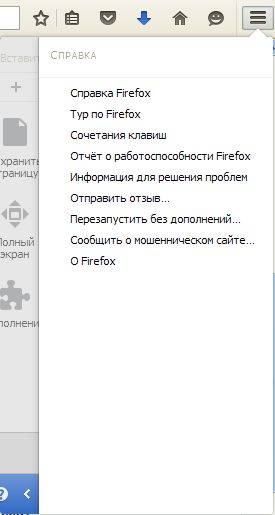

Здесь вы увидите текущую версию браузера. Если имеются обновления браузер Firefox предложит их скачать.
Opera

Отличительным свойством Opera является проверка наличия новой версии при каждом запуске браузера. Если найдена свежая версия, браузер тут же предложит ее установить. Чтобы убедится, что установлена последняя версия, проделайте несколько несложных шагов: «Меню -> Справка -> Проверка обновления».
В случае, когда браузер найдет обновления, установите их. Чтобы узнать, какая версия браузера Opera загружена на ваш компьютер, перейдите в «Меню -> Справка -> О программе».
Google Chrome
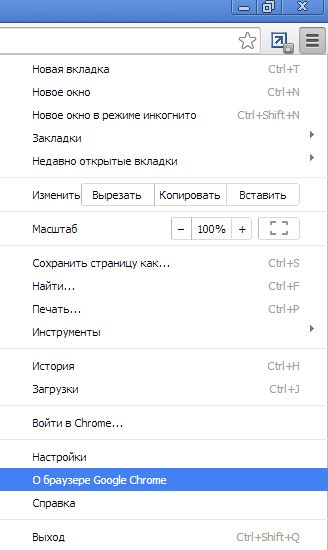
Этот браузер обновляется автоматическим способом. С целью проверки текущей версии, пройдите в «Меню -> О браузере Google Chrome». Если Гугл Хром нуждается в обновлении, то сообщит вам об этом.
Internet Explorer
Как и предыдущий браузер, обновляется автоматическим способом. Вам нужно только убедиться, что напротив «Меню -> Справка -> О программе» поставлена галочка.
Процесс установки Adobe Flash Player на компьютер
Когда вы обновили свой браузер, можно приступать к скачиванию и установке Adobe Flash Player. Переходим на официальный сайт компании Adobe. В первом шаге нужно проверить правильно ли определена ваша операционная система и язык установки приложения.

Обратите внимание на две существующие версии установки: для Internet Explorer и для остальных браузеров. Выберите тот вариант, который вам подходит, чтобы избежать проблем в дальнейшем. Для установки правильной версии, нужно скачивать посредством соответствующего браузера, для которого вы устанавливаете плеер.
Если устанавливаете версию для всех браузеров, то плагин будет инсталлирован во всех браузерах: Chrome, FireFox, Opera. И наоборот, если версия плеера предназначена только для Internet Explorer, плагин установится исключительно в него. Отметим, что в Гугл Хром уже имеет встроенный флеш плеер. Однако обновляется до последней версии он реже, чем официальный плеер.
Также здесь сможете убрать галочку, разрешающую установку дополнительного пакета программ.
Приступаем ко второму шагу. Здесь программа просит скачать файл установщика на диск, нажмите «Сохранить файл».

После загрузки приступаем к запуску приложения и следуем рекомендациям мастера установки.

На этом этапе установщик попросит закрыть все браузеры. Когда появится уведомление о способе обновления программы, разрешите автоматическую установку обновлений. Жмите «Далее». Потом кликните «Завершить». Флеш Плеер установлен!
Как проверить правильность установки Adobe Flash Player
Загрузите в браузере страницу проверки https://helpx.adobe.com/ru/flash-player.html и выполните пункт «Проверить сейчас». Если увидите поздравление, то флеш плеер успешно установлен.

В случае, когда кнопка «Проверить сейчас» не подсвечивается, значит плагин Flash Player не включен в дополнениях браузера. Например, чтобы включить плагин флеша в Firefox, перейдите в меню браузера и выберите пункт «Дополнения». В разделе плагины ищем строку «Shockwave Flash» и с помощью выпадающего переключаем его в состояние «Всегда включать». Если у вас другой браузер, производим аналогичные действия и включаем «Shockwave Flash».
После переходим опять на страницу проверки и убеждаемся о корректной работе флеш плеера.
Включение Adobe Flash Player в Яндекс браузере (видео)
Источник: instcomputer.ru
Установка и обновление Adobe Flash Player на компьютере

Adobe Flash — сложная мультимедиа платформа, выпущенная компанией Adobe Systems для разработки Web-приложений. Сайтами используется для встраивания аудио-видео-контента, рекламных баннеров. Поскольку это – проприетарное программное обеспечение, его устанавливают отдельно от браузера.
Если при открытии некоторых сайтов на экране отображается сообщение «Для воспроизведения контента установите Flash Player» (к примеру, при попытке воспроизвести музыку ВКонтакте, Одкноклассниках. Фейсбуке), значит в системе либо отсутствует, либо используется устаревшая версия плагина.
При желании можно выполнить тест на сайте helpx adobe. Нажав на кнопку «Проверить сейчас», вы запустите процедуру, результатом которой станет ответ: есть ли на вашем ПК программа. Если нет, нужно выполнить шаг 2 на этой же странице – загрузку приложения.

Установка или обновление Adobe Flash
Если возникают проблемы с воспроизведением мультимедиа контента (см. Почему нет звука на компьютере или ноутбуке), полностью удалите из системы приложение, после чего – установите его повторно.
Деинсталляция выполняется в Панели Управления (подпункт «Установка или удаление программ»). Для этого также используют программы Ccleaner, Ashampoo Winoptimizer, Auslogics BootSpeed и тому подобные.
Почему нет смысла обновлять флеш? Некоторые его системные файлы могут быть заменены, к примеру, вирусом или Windows при установке сторонних приложений (см. Какие программы нужны для компьютера). Это зачастую вызывает ошибки в работе плагина. Переустановка удалит его файлы и повторно установит оригинальные sys-компоненты.
Инсталляция Adobe Flash
Как обновить, установить adobe flash player? На сайте adobe. Но прежде, чем запустить инсталлятор, обязательно убедитесь в том, что:
- на странице указана ваша операционная система и ее разрядность (см. Как узнать характеристики компьютера);
- версия программы для браузера автоматически подобрана правильно.

Отметим, что компания разработчик выпускает три версии плагина: для Internet Explorer, Moozila и Chrome (Opera, Яндекс-браузер, Chromium — его производные) (см. Какой браузер для Windows 10 лучше). Различаются они только цифровой подписью и наличием сертификата безопасности.
В зависимости от браузера, нужно скачать установщик для IE, Chrome или Mozilla. Загруженный файл сохранить на жестком диске, после чего — запустить двойным кликом. Установка, в процессе которой с интернета скачиваются все необходимые компоненты, занимает 20-40 секунд.
Что делать, если отсутствует доступ ко всемирной паутине? Загружаем оффлайн-установщик на сайте adobe.
Порядок действий предстоит такой: перейти по ссылке с компьютера, на котором есть интернет, затем в нижней левой части экрана кликнуть строчку «Нужен проигрыватель Flash Player для другого компьютера?».
Откроется окно, в котором нужно выбрать ОС и браузер (версия для Windows 8 подходит, в том числе для Windows 10), нажать кнопку «Загрузить», после чего – сохранить exe-установщик и нисталлировать его на нужном компьютере.
Adobe flash player для Яндекс браузера, Opera, Mozilla, Chrome может обновляться без уведомления пользователя, в скрытном режиме. Для этого в процессе установки предусмотрена соответствующая опция.
В современных Linux-дистрибутивах (Ubuntu, Linux Mint, Manjaro OS, Antergos) приложение установлено по умолчанию, и дополнительно его скачивать не нужно. Разве что задействовать плагин в настройках дополнений Moozila.
Проблемы с работой плагина Adobe Flash
Что делать, если adobe flash player не работает? Вероятнее всего, плагин не запускается в конкретном браузере. Как исправить ошибку?
- В Opera в адресной строке ввести комбинацию – opera:plugins. После чего – найти компонент Shockwave и включить его (кликнуть на соответствующую кнопку). Следующим этапом будет перезагрузка браузера.
- В Mozilla выбрать пункты Меню > Дополнения > Плагины, найти Shockwave и запустить вручную. Перезагружать браузер не обязательно – достаточно обновить интересующие вас интернет-страницы.
- В Chrome в адресной строке ввести комбинацию chrome://plugins и запустить Shockwave. Если, помимо, браузера отдельно устанавливался флеш, в списке отобразится 2 версии программ. В этом случае включить нужно одну из них.
- В Internet Explorer заходим в «Меню» > «Надстройки» и вручную включаем плагин (желательно отметить пункт «Не спрашивать каждый раз»).
Ошибка adobe flash player возникает и тогда, когда выбран минимальный размер его кеша в 100-200 килобайт для хранения локальных данных.
Чтобы его увеличить, кликаем правой кнопкой в браузере над Flash-контентом, выбираем «Параметры», во вкладке «Локальные данные» перемещаем ползунок в крайнее правое положение.
Редко, но все же возникают проблемы с воспроизведением Flash из-за того, что видеокарта не поддерживает аппаратное видеоускорение (см. Какая видеокарта лучше). Плагин пытается его задействовать, но сталкивается с зависанием, не получив ответа от видеоадаптера. Кликаем правой кнопкой мыши в браузере на любом флеш-содержимом, выбираем «Параметры», переходим во вкладку «Ускорение» и снимаем соответствующую галочку, перезагружаем компьютер.
Заметьте — при отключении аппаратного ускорения увеличивается нагрузка на CPU. В ноутбуках (см. Как выбрать ноутбук) это уменьшает время автономной работы, а порой приводит к тому, что видео или некоторые онлайн-игры работают со снижением FPS, то есть, «рывками» (см. Как увеличить быстродействие компьютера).
Пользователи неоднократно отмечали и то, что проблемы с Flash возникают при обновлении некоторых аппаратных ресурсов компьютера, в частности, видеокарты и жесткого диска (из-за конфликта драйверов).
Поэтому если вы недавно модернизировали ПК, но с воспроизведением веб-контента возникают проблемы, нужно полностью переустановить плагин.
Источник: pchelp.one
Как установить Adobe Flash Player

В данной статье показаны действия, с помощью которых можно скачать, установить и настроить Adobe Flash Player.
Adobe Flash — мультимедийная платформа компании Adobe Systems, которая используется для создания рекламных баннеров, анимации, игр. Adobe Flash Player — плагин для браузера, с помощью которого можно смотреть видео, играть в онлайн-игры, а также просматривать флеш-анимацию на страницах сайтов.
Скачать Adobe Flash Player можно совершенно бесплатно на официальном сайте компании Adobe. Если ваш браузер сообщает что у вас не установлен Flash плеер или его версия устарела, то следуйте инструкциям данной статьи.
Как установить Adobe Flash Player
Прежде чем перейти на страницу загрузки плагина, обратите внимание:
- Универсальные установщики, доступные на странице загрузки, включают 32-bit и 64-bit версии Flash Player и автоматически определяют нужную версию в зависимости от вашей системы. Эти установщики предназначены только для Mozilla Firefox, Opera Classic и других браузеров с Netscape plugin API ( NPAPI ), Chromium-браузеров и нового Opera на основе Pepper API ( PPAPI ), а также для Internet Explorer на Windows версиях ниже, чем Windows 8
- Flash Player, начиная с версии 10.2, интегрируется в Google Chrome. Для пользователей этого браузера не требуется никаких изменений или дополнительных загрузок: плагин обновляется автоматически с обновлениями Google Chrome
- Для Internet Explorer в системах Windows 8, Windows 8.1 и Windows 10 Flash Player является частью браузера версий 10 и 11 соответственно, так что вы должны загрузить обновление Flash Player, доступное в Центре обновления Windows, а не скачивать установочный файл
- В Microsoft Edge, Flash Player также является частью браузера и обновляется автоматически через Центр обновления Windows
- В Windows 7 SP1 и более ранних версиях Windows, для Internet Explorer нужно скачать установщик ActiveX-версии
Откройте страницу сайта загрузки компании Adobe по адресу https://get.adobe.com/ru/flashplayer/
После того как откроете страницу, в разделе Дополнительные предложения снимите флажки с предлагаемых утилит и нажмите кнопку Установить сейчас .

В следующем окне нажмите кнопку Сохранить файл .

После загрузки файла, откройте папку куда он был скачан (в данном случае на рабочий стол), дважды щелкните по файлу левой кнопкой мыши.

В окне «Контроль учетных записей пользователей» нажмите кнопку Да.

В окне «Установщик Adobe Flash Player» выберите вариант обновления:
- Рекомендуется выбрать вариант по умолчанию
Разрешить Adobe устанавливать обновления (рекомендуется) - Если вы привыкли все контролировать лично — выберите второй вариант
Уведомлять меня перед установкой обновлений (в данном примере выбран этот вариант) - Третий вариант выбирать не рекомендуется
Никогда не проверять обновления (не рекомендуется)
Выбрав нужный вариант обновления, нажмите кнопку Далее .

Начнется загрузка и установка Adobe Flash Player.

Через некоторое время Adobe Flash Player будет установлен, нажмите кнопку Готово.

Adobe Flash Player успешно установлен.
Менеджер настроек Flash Player
Для того чтобы проверить какие версии модулей плагина Adobe Flash Player установлены, а также обновить или изменить вариант обновления можно с помощью менеджера настроек Flash Player.
Чтобы запустить «Менеджер настроек Flash Player», откройте классическую панель управления, для этого используйте поиск в Windows. В поиске Windows выполните поиск по запросу панель управления или control и выберите соответствующий результат.

В открывшемся окне «Панель управления» в выпадающем списке Просмотр установите способ отображения Мелкие значки и выберите Flash Player (32-бита)

В окне «Менеджер настроек Flash Player» выберите вкладку Обновления.
- Здесь можно увидеть версию подключенного модуля. В данном случае установлен модуль NPAPI для браузера «Mozilla Firefox» (Для браузера «Opera» нужно установить модуль PPAPI).
- В любое время можно проверить обновления нажав кнопку Проверить сейчас .
- Также можно изменить вариант обновления Adobe Flash Player нажав кнопку Изменить настройки обновления.

Всегда устанавливайте Adobe Flash Player только с официального сайта компании-разработчика по следующему адресу https://get.adobe.com/ru/flashplayer/
Из-за своей распространенности плагин Adobe Flash Player стал излюбленной мишенью для злоумышленников, которые не оставляют попыток использовать проблемы в безопасности, присутствующие в старых версиях плагина, для установки на компьютер вредоносных программ. Поэтому очень важно, чтобы Adobe Flash Player своевременно обновлялся до последней версии.
Источник: winnote.ru